
O Google TV Streamer recebeu vários aprimoramentos e recursos práticos, mais notavelmente um controle remoto totalmente novo e aprimorado. Embora o controle remoto do Chromecast exalasse um visual moderno, havia potencial para melhorias. O Google percebeu, fornecendo um controle remoto que oferece melhor aderência, botões de atalho personalizáveis, controles de volume montados na frente e um recurso Find My.
Você pode configurar facilmente o novo Google TV Streamer Voice Remote para operar sua smart TV, soundbar ou receiver. Após vincular o controle remoto, você precisará configurá-lo para ajustes de volume, configurações de energia e seleções de entrada.
Etapas para parear o controle remoto de voz do Google TV Streamer
Ao ligar o Chromecast pelo Google TV ou Google TV Streamer, o controle remoto deve parear automaticamente com ele. Você pode confirmar o pareamento testando os botões do controle remoto. Se ele já estiver pareado, você pode prosseguir para a próxima seção. Em certas situações, no entanto, pode ser necessário pareá-lo manualmente.

Etapa 1: para ativar o modo de pareamento, pressione e segure o botão localizado na parte traseira do Chromecast e do TV Streamer.
Etapa 2: Pressione e segure simultaneamente os botões Voltar e Início até observar uma luz pulsante.
Depois que o controle remoto for pareado com sucesso com a TV, uma mensagem de confirmação aparecerá na tela.
Programando seu controle remoto de voz do Google TV Streamer com TV, Soundbar ou receptor
Se você estiver interessado em programar seu novo controle remoto por voz do Google TV para funcionar com sua TV, barra de som ou receptor, basta seguir estas etapas:
Etapa 1: Pressione o botão Início no controle remoto para navegar até a tela inicial.
Etapa 2: clique no ícone do seu perfil e selecione Configurações .
Etapa 3: No menu de configurações, selecione Controle remoto e acessórios .
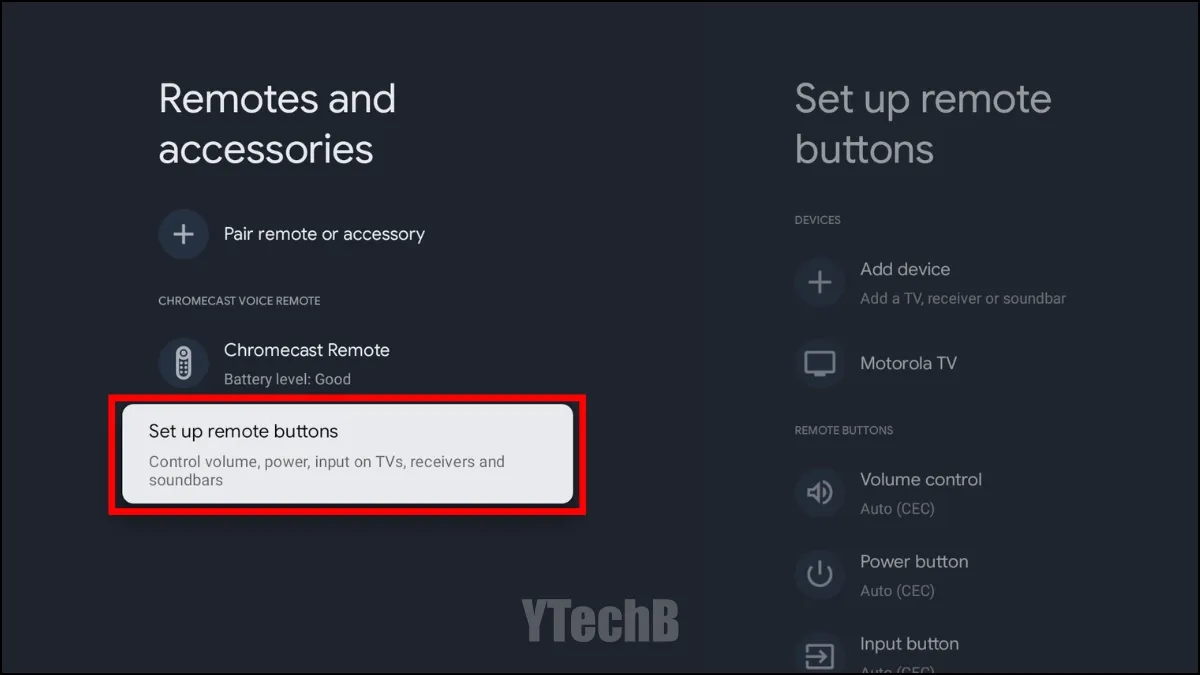
Etapa 4: escolha Configurar botões do controle remoto .
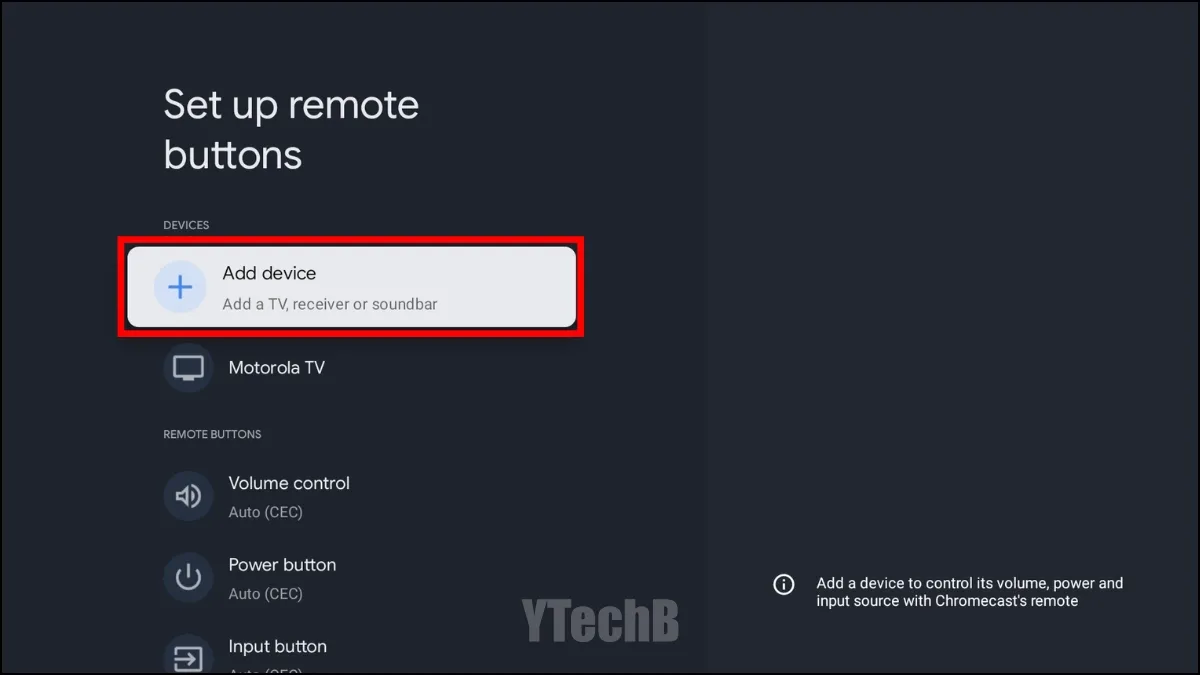
Etapa 5: Em seguida, selecione Adicionar dispositivo .
Etapa 6: Agora, escolha o dispositivo que deseja programar. Se for sua TV, selecione TV, ou faça o mesmo para a soundbar ou o receptor AV.
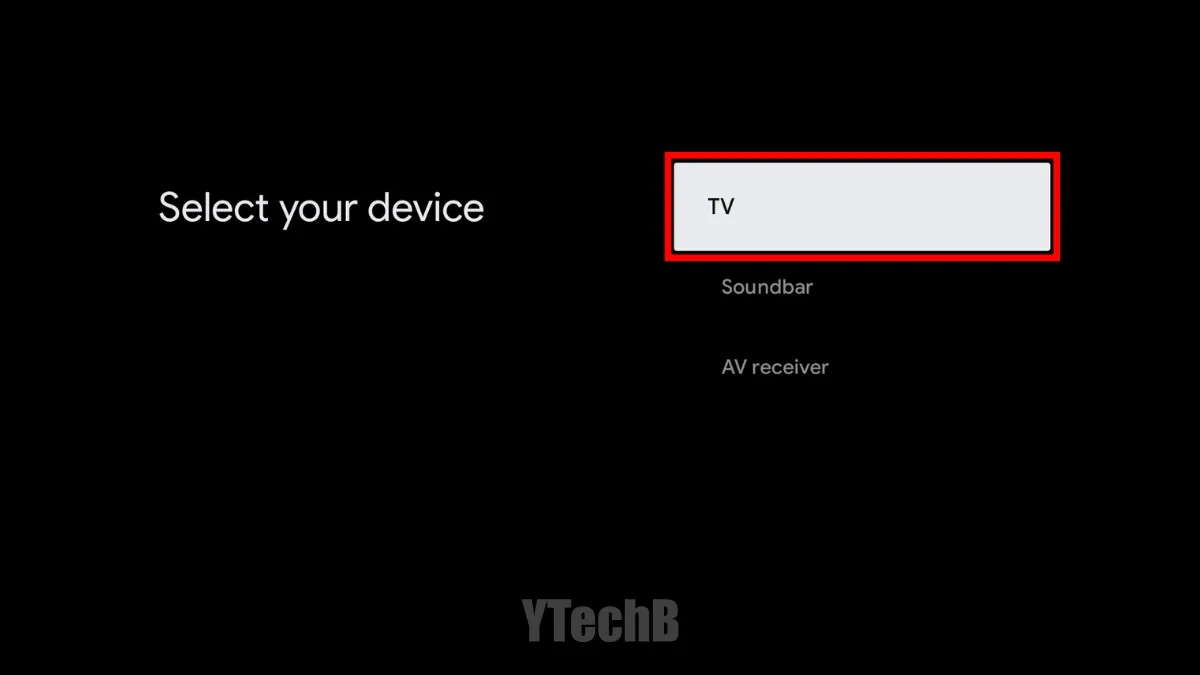
Etapa 7: role pela lista para encontrar a marca da sua TV e selecione-a.
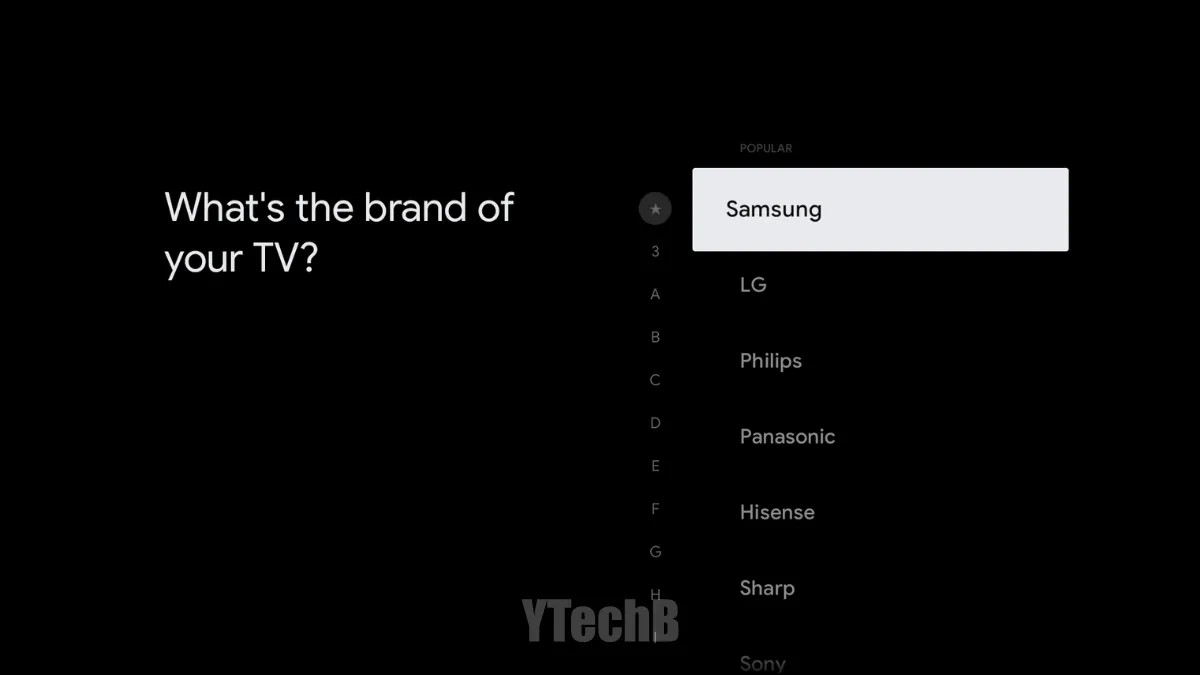
Etapa 8: Após concluir a configuração, você receberá um prompt para testar várias funções do controle remoto, incluindo os botões liga/desliga, entrada e volume.
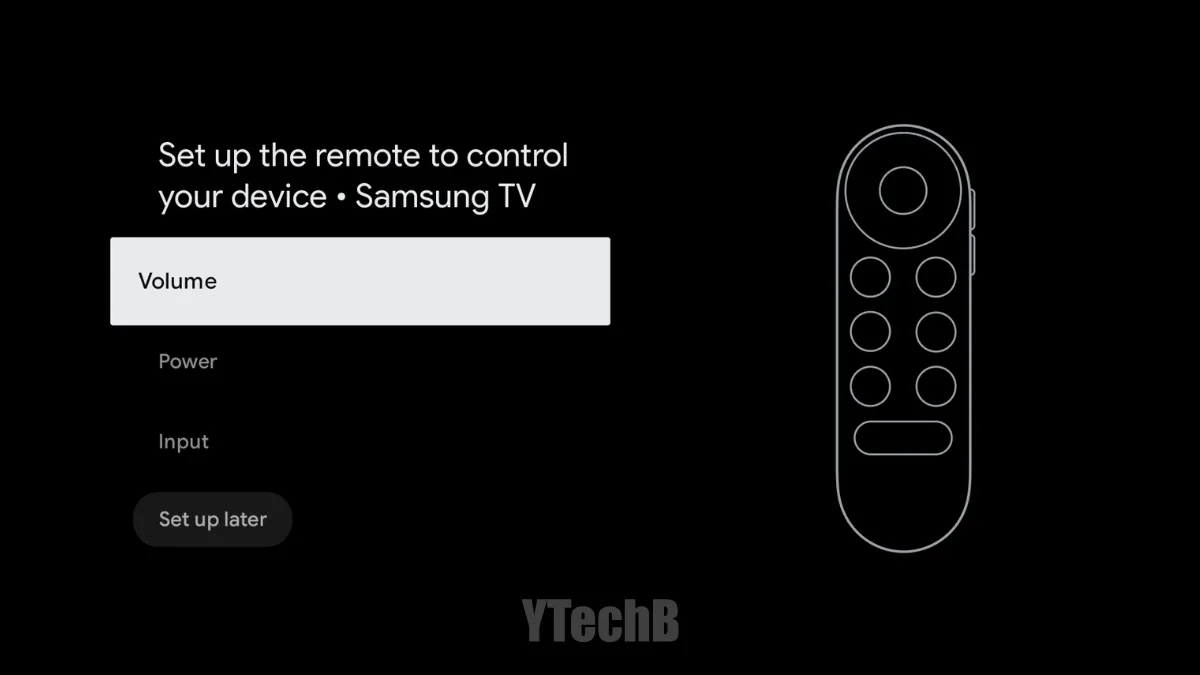
Este guia descreve como parear e programar com sucesso seu Google TV Streamer Voice Remote com o Chromecast. Com o recurso Find My adicionado no controle remoto, você pode localizá-lo facilmente se ele for perdido, utilizando quatro métodos diferentes para recuperação.
Se você tiver alguma dúvida sobre este artigo, fique à vontade para deixar seus comentários abaixo.




Deixe um comentário